Dzisiaj pokarze ciekawe rozwiązanie dzięki któremu będziemy w stanie wypełnić naszą tabele wierszami i coś co pomoże nam wyeliminować pytanie czy używać „.” czy „,”
 Do tego programu będziemy potrzebować:
Do tego programu będziemy potrzebować:
1x Datagrid, 4x textbox, 3x label, 3x button. Ładnie to teraz układamy jak na obrazku:
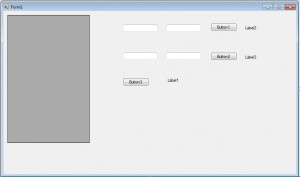 Zmieniamy nazwy przycisków i tekst w elementach label. Teraz przechodzimy do kodowania. Przyciskamy szybko na button 1, co przeniesie nas do kodu i utworzy nowego suba.
Zmieniamy nazwy przycisków i tekst w elementach label. Teraz przechodzimy do kodowania. Przyciskamy szybko na button 1, co przeniesie nas do kodu i utworzy nowego suba.
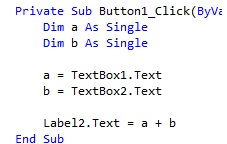 Aby cokolwiek policzyć musimy stworzyć funkcje liczącą. Musimy zainocjować elementy które będą przechowywać dane z textboxów. Do tego służy słowo „Dim” potem wybieramy sobie nazwę naszej zmiennej a tym wypadku „a” i „b” a potem formę jaką nasza zmienna ma przybierać. Jeśli forma będzie inna niż ta zainicjowana wyskoczy nam błąd. Taka forma jest dobra ale mamy dwa problemy z nią związane.
Aby cokolwiek policzyć musimy stworzyć funkcje liczącą. Musimy zainocjować elementy które będą przechowywać dane z textboxów. Do tego służy słowo „Dim” potem wybieramy sobie nazwę naszej zmiennej a tym wypadku „a” i „b” a potem formę jaką nasza zmienna ma przybierać. Jeśli forma będzie inna niż ta zainicjowana wyskoczy nam błąd. Taka forma jest dobra ale mamy dwa problemy z nią związane.
1. co się stanie jak użytkownik wpisze zamiast cyfry literę, wyskoczy nam błąd
2. Co jeśli użytkownik przyzwyczajony jest do używanie „.” a nie „,”, również wyskoczy mu błąd.
Biorąc pod uwagę to, że nasz program będzie obsługiwać inne osoby oprócz nas samych musimy te problemy wyeliminować.
Nasz program będzie rozpoznawał cyfry z kropką np”1.5″ jako nienumeryczny. Czyli trzeba mu tą kropkę na przecinek zamienić, jeśli wpisze litery trzeba mu to zamienić na 0, można też użyć okienka aby upomnieć użytkownika, że w naszym programie używamy przecinków
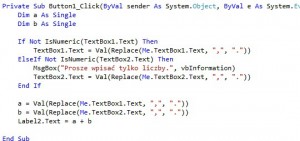 <<< Przykład takiego kodu. Mówi on, że jeśli nasza liczba nie jest numerem wtedy zamień kropkę na przecinek, drugi warunek mówi o tym, aby zamienić kropkę na przecinek i upomnij użytkownika o jego błędzie.
<<< Przykład takiego kodu. Mówi on, że jeśli nasza liczba nie jest numerem wtedy zamień kropkę na przecinek, drugi warunek mówi o tym, aby zamienić kropkę na przecinek i upomnij użytkownika o jego błędzie.
Można teraz zapisać i wypróbować nasz program. aby nasz program był ciekawy zrobimy sobie prosty kalkulator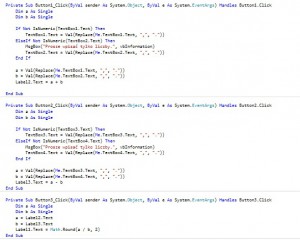
Jak widać na załączonym obrazku dodałem dwa przyciski jeden dodaje, drugi odejmuje. Trzeci przycisk pobiera dane z label2 i label3, dzieli je i wyświetla w label1. Warto zapoznać się z funkcją „Math” dzięki niej możemy nasze cyfry zmieniać matematycznie, czyli zaokrąglać w dół w górę i takie tam. Ja użyłem prostej funkcji zaokrąglenia.
Teraz przechodzimy dalej. Zrobiliśmy sobie tabele i chcemy ją wypełnić. Jak zrobić to nie podłączając żadnej bazy danych?? Proste, musimy stworzyć sobie na poczekaniu taką tabele, aby to zrobić musimy zainicjować taką funkcje. I umieścić odnośnik do niej w „Form1_load”.
 Co to nam dało?? Otóż kiedy nasza forma się uruchomi nasza funkcja zacznie sama działać. Dobra teraz do dzieła. Warunek którego użyjemy to „For”.
Co to nam dało?? Otóż kiedy nasza forma się uruchomi nasza funkcja zacznie sama działać. Dobra teraz do dzieła. Warunek którego użyjemy to „For”.
For i As Integer = 0 To 14 DataGridView1.Rows.Add() DataGridView1.Rows(i).Cells(0).Value = i DataGridView1.Rows(i).Height = 20 Next
W warunku for „i” określa naszą zmienna, dalsza część kodu to to tekst „od 0 do 14”, musimy pamiętać, że tabele liczone są od 0 czyli w tym wypadku dostaniemy 15 wierszy. lepiej zobrazuje to dalsza cześć kodu. Tekst [warning]
DataGridView1.Rows(i).Cells(0).Value = i
[/warning] będzie w pierwszej kolumnie wypisywał wartość „i”, tekst [warning]
DataGridView1.Rows(i).Height = 20
[/warning] ustali nam wielkość wierszy. Warto popatrzeć co ciekawego możemy z takimi wierszami zrobić. Jeśli chcielibyśmy aby w konkretnym wierszu coś się znalazło używamy do tego kodu [warning]
DataGridView1.Rows(5).Cells(1).Value = "qwe"
[/warning]
gdzie „Rows()” to numer wiersza a „Cells(1)” to numer kolumny (również numerowany od 0)
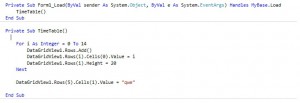 Nasz program jest gotowy do wypróbowania. Jak zawsze program ściągamy stąd: prog1
Nasz program jest gotowy do wypróbowania. Jak zawsze program ściągamy stąd: prog1
pełen kod stąd: prog1
Pytania proszę kierować na maila albo w komentarzach.

